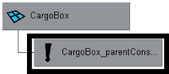动画序列发生的时间周期是 180 帧。开始设定关键帧之前,在中设定播放范围。
在中设定播放范围
- 在动画时间和范围滑块中,为动画设定以下开始时间和结束时间:
若要简化关键帧工作流,请首先对机械臂设定关键帧,然后对货箱的每个父约束的权重属性设定关键帧。
对机械臂设定关键帧
- 在中,转到第 1 帧。
- 仅选择 ArmControl。
- 在中,设定以下值:
- 从主菜单中,选择。
若要对手臂和旋转底座设定其余的关键帧,请使用下表作为指导,然后按以下顺序设定属性:
- 使用时间滑块设定帧。
- 在中为对象设定属性。
- 设定关键帧()。
注意如果关键帧列表指示在两个帧中为同一个位置设定两次关键帧,请勿担心。在一个帧周期中对父约束权重设定动画时,这是有必要的。
| 帧 |
选择 |
设定属性 |
选择 |
1
|
ArmControl
|
TransY:0 TransZ:-13
|
设置关键帧
|
30
|
ArmControl
|
TransY:7 TransZ:-13
|
设置关键帧
|
59
|
ArmControl
|
TransY:-9 TransZ:0
|
设置关键帧
|
60
|
ArmControl
|
TransY:-9 TransZ:0
|
设置关键帧
|
80
|
ArmControl
|
TransY:6 TransZ:-13
|
设置关键帧
|
80
|
SwivelBase
|
RotateY:0
|
设置关键帧
|
100
|
SwivelBase
|
RotateY:-100
|
设置关键帧
|
100
|
ArmControl
|
TransY:6 TransZ:-13
|
设置关键帧
|
120
|
ArmControl
|
TransY:-9 TransZ:0
|
设置关键帧
|
121
|
ArmControl
|
TransY:-9 TransZ:0
|
设置关键帧
|
140
|
ArmControl
|
TransY:6 TransZ:-13
|
设置关键帧
|
140
|
SwivelBase
|
RotateY:-100
|
设置关键帧
|
160
|
SwivelBase
|
RotateY:0
|
设置关键帧
|
160
|
ArmControl
|
TransY:6 TransZ:-13
|
设置关键帧
|
180
|
ArmControl
|
TransY:0 TransZ:-13
|
设置关键帧
|
对机械臂设定关键帧后,可以使用播放控件播放机械臂的运动。
使用播放控件播放动画
- 在时间滑块的播放控件上单击“播放”(Play)以播放动画。
机械臂的动画持续 180 帧。由于父约束的权重属性设定为零,而且还没有为动画设定权重属性,因而货箱并未移动。
- 在的播放控件上单击“停止”,以便停止播放。
在接下来的步骤中,您将对父约束权重属性设定关键帧,以便抬起、移动货箱并将货箱放到另一个位置。在父约束节点上对权重属性设定关键帧。
对父约束权重设定关键帧
- 在中,转到第 1 帧。
- 在中,直接在 CargoBox 下方为父约束选择节点。
- 在中,设定以下值(如果尚未设定):
- 在中,通过按 Shift 键并单击名称来选择和通道。
- 在任一选定名称上单击鼠标右键。
将出现一个下拉列表。
- 从下拉列表中,选择。
“为选定项设置关键帧”仅为选定的属性设定关键帧。
若要对父约束权重设定其余的关键帧,请使用下表作为指导,切记按以下顺序设定关键帧:
- 使用设定关键帧。
- 在中设定父约束属性。
- 在选定名称上单击鼠标右键,然后选择。
| 帧 |
选择 |
设定属性 |
选择 |
1
|
CargoBox parentConstraint
|
ArmControl W0:0 Platform W1:0
|
为选定项设置关键帧
|
59
|
CargoBox parentConstraint
|
ArmControl W0:0 Platform W1:0
|
为选定项设置关键帧
|
60
|
CargoBox parentConstraint
|
ArmControl W0:1 Platform W1:0
|
为选定项设置关键帧
|
120
|
CargoBox parentConstraint
|
ArmControl W0:1 Platform W1:0
|
为选定项设置关键帧
|
121
|
CargoBox parentConstraint
|
ArmControl W0:0 Platform W1:1
|
为选定项设置关键帧
|
使用播放控件播放动画
- 在时间滑块的播放控件上单击“播放”(Play)以播放动画。
机械臂在动画运动的过程中发生移动,然后会拾取货箱并将货箱移到新的位置。
- 在的播放控件上单击“停止”,以便停止播放。
您已学完本课程。